Aplica a
- Pro
- Business
- Enterprise
Ordenar las filas para organizar los datos
Para organizar los datos en sentido ascendente o descendente, utilice el comando Ordenar fila. Al ordenar, tiene dos opciones respecto del volumen de datos con el que quiere trabajar: puede ordenar todas las filas de la hoja o solo una selección de dichas filas.
A continuación, mencionamos algunos aspectos que debe tener presente al ordenar:
- Al aplicarse un orden, las filas existentes de la hoja se ven afectadas. Cada vez que se agreguen nuevas filas, deberá volver a ordenarlas para incorporar las filas recientemente agregadas.
- No puede deshacer un orden hasta tanto se haya guardado la hoja. Asegúrese de que las filas de la hoja estén ordenadas como lo desea antes de guardar.
- Si bien los editores pueden ordenar una hoja, no pueden ordenar filas bloqueadas. Si la opción Ordenar filas no está disponible y se le otorga uso compartido de la hoja con permisos de editor consulte Niveles de permiso de uso compartido para más información), cancele la selección de las filas bloqueadas antes de intentar ordenarlas.
- El comando Ordenar filas no estará disponible en caso de que su hoja tenga un filtro aplicado. Antes de ordenar, primero deberá asegurarse de que no haya filtros aplicados.Para borrar un filtro (dejar de aplicarlo a la hoja), seleccione Sin filtrodel menú Filtro. Para obtener más información sobre cómo filtrar datos de la hoja, consulte nuestro artículo sobre Cómo usar filtros para mostrar u ocultar datos de la hoja.
Ordenar todas las filas
- Haga clic con el botón derecho del mouse en el encabezado de una columna y seleccione Ordenar filas.
Aparecerá el formulario Ordenar.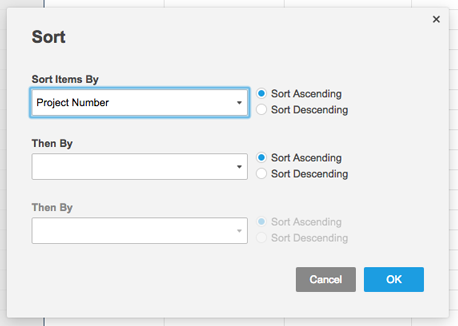
- Ingrese los criterios de orden y haga clic en Aceptar.
Ordenar una selección de filas
- Resalte las filas manteniendo presionadas la tecla Shift y haciendo clic en los números de filas que desea ordenar.
- Haga clic con el botón derecho del mouse en el área seleccionada y elija Ordenar filas.
- En el formulario Ordenar, ingrese los criterios de orden y haga clic en Aceptar.
Cómo se ordenan los distintos tipos de datos
El tipo de datos que ordene afectará el resultado. A continuación, se incluyen algunos ejemplos.
- Jerarquía: Si creó subelementos, estos se ordenarán, pero se mantendrán debajo de su fila primaria. Las filas primarias también se ordenarán, pero sus subelementos se moverán con ellas.
- Datos creados con una lista desplegable: Si ordena una columna de tipo lista desplegable, los elementos se ordenarán según el orden de los valores de la lista desplegable. Haga doble clic en el encabezado de una columna y seleccione Editar propiedades de la columna para ver o editar dichos valores o modificarles el orden.
- Valores de Bolas de Harvey: Cuando se los ordena en forma ascendente, los valores se distribuyen así: Vacío > Un cuarto > Mitad > Tres cuartos > Lleno.
- Valores rojo-amarillo-verde: Cuando se los ordena en forma ascendente, los valores se distribuyen así: Rojo > Amarillo > Verde > Blanco.
- Letras y números combinados: Los valores que comienzan con una letra e incluyen un número se ordenarán primero en orden alfabético y, luego, en orden numérico, comenzado por el dígito que se encuentra más a la izquierda. Por ejemplo, los valores Q1, Q2, Q3, Q12 se ordenarán como Q1, Q12, Q2, Q3.
NOTA: Al ordenar en sentido ascendente o descendente, las filas en blanco se ordenarán debajo de las filas con valores.
Ordenar el comportamiento en los informes
Cuando se ordena un informe, los elementos se ordenan en orden ascendente o descendente. Si ordena una columna de tipo de lista desplegable en la hoja de origen, los elementos no se ordenarán en función de los valores de lista desplegable predeterminados en las hojas de origen incluidas.
Un informe puede extraer de múltiples hojas y consolidar las columnas con el mismo nombre y del mismo tipo. Si las columnas de listas desplegables tienen distintos valores en las distintas hojas (por ejemplo, a, b, c, d en una hoja y 1, 2, 3, 4 en otra), el informe no puede determinar qué tipo de orden debe seguir en la columna consolidada.